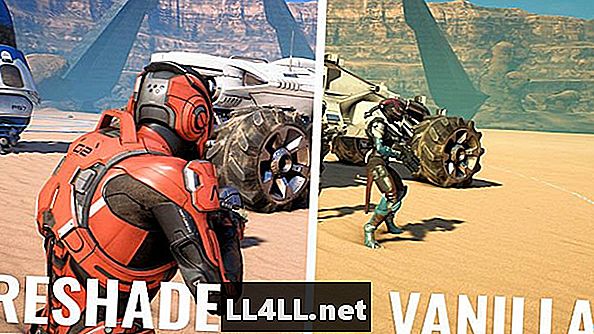
Indhold
- Opsætning af ReShade til efterbehandling af videospil
- Trin 1: Vælg Rendering API
- Trin 2: Download standard effekter
- Trin 3: Aktivér ReShade-indstillinger
Har du nogensinde ønsket at få dit yndlingsspil til at se bedre ud? I dag kan du tilføje din egen tilpassede efterbehandling til ethvert spil, du ønsker uden at vente på en officiel remaster. ReShade er et open source værktøj, der kan hjælpe dig med at gøre præcis det.
Efter installationen af ReShade vil du kunne tilpasse følgende grafiske egenskaber i dine spil: MSAA antialiasing, skærmrums omgivende okklusion, dybdeskarphed effekter, kromatisk aberration, dynamisk filmkorn, automatisk mætning og farvekorrektion, krydsbehandling, multi- passere uskarphed, og mange andre.
Ved hjælp af denne vejledning lærer du hvordan du gør det ved hjælp af den nyeste version af ReShade, der kan downloades her.
Opsætning af ReShade til efterbehandling af videospil

Trin 1: Vælg Rendering API
Efter installationen af ReShade-værktøjet bliver du bedt om at give en vej til spillets ".exe" -fil og til at vælge den korrekte rendering API for dit spil. Der er tre mulige muligheder, når det kommer til API: Direkte 3D 9, Direct 3D 10+ og OpenGL.
Men hvordan ved du, hvilket API der er kompatibelt med dit spil? Gå til denne side og søg efter dit spil i listen. Der skal du se, hvilke spil der understøttes af ReSahde, og i hvilket omfang, som nogle spil kun har begrænsede renderingsmuligheder.
Du vil bemærke, at ældre spil har flere begrænsninger end de nyere når det kommer til efterbehandling.
Trin 2: Download standard effekter
Det næste trin indebærer at downloade et antal standard shaders fra en åben GitHub kilde. Installationsprogrammet beder dig om at vælge shaders, men du kan bare downloade dem alle og vælge de nødvendige effekter direkte senere i spillet.
Download processen og installation af disse standard effekter vil tage nogen tid, men det er absolut nødvendigt for en ordentlig konfiguration af ReShade.
Trin 3: Aktivér ReShade-indstillinger
Efter installationen kan du starte dit spil. For at aktivere ReShade-konsollen skal du trykke på "Shift + F2" kombinationen af taster. Derefter skal du oprette en forudindstilling med et nyt navn i ReShade-menuen.

Endelig kan du tænde / slukke for alle typer effekter, som du synes er de bedste til din gameplayoplevelse. De mest universelt anerkendte effekter er følgende:
- FXAA (Fast approXimate Anti-Aliasing) - En hurtigere og mere effektiv shader end den typiske MSAA antialiasing.
- AmbientLight - forbedrer den overordnede belysning på overfladerne, hvilket gør at du kan se tingene bedre selv i de mørkeste spil.
- DPX (Digital Picture Exchange) - tillader begrænset efterproduktion billed effekter, der giver flere farvekontrol over det resulterende billede.
- HDR (High Dynamic Range Rendering) - giver mere livlighed og kontrast til det overordnede billede uden at skæve strømmen af renderede rammer.
Nu kan du lave grafik i dine spil, som du vil have det, og når du vil have det!